


Creare una mappa di simboli graduati per mostrare simboli di dimensioni graduate per indicare valori numerici, in cui i simboli più grandi rappresentano i valori più elevati. Le mappe di simboli graduati utilizzano il tipo di simbolo di mappatura intelligente Conteggio e importi (Dimensione). Le mappe di simboli graduati consentono di rispondere a domande sui dati come: Dove si trovano? Qual è il più grande? Qual è il più piccolo?
I simboli graduati facilitano la distinzione tra valori bassi e alti, permettendo di mostrare differenze e fare confronti su una mappa. Regolare le dimensioni dei simboli per illustrare la storia che si desidera raccontare.
Esempio
Una compagnia di assicurazioni sta conducendo una valutazione per determinare quante delle sue polizze sono state stipulate in un'area esposta a uragani e il relativo rischio. Una mappa di simboli graduati che utilizza la somma dei valori assicurati totali (TIV) è utile per determinare quali aree a rischio uragani hanno le polizze di valore più alto.
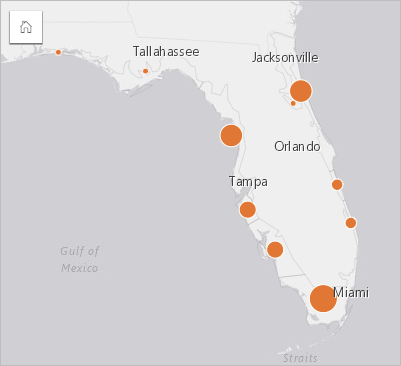
La precedente mappa di simboli graduati è il risultato di un'aggregazione spaziale tra le policy di assicurazione e i layer di rischio uragani. La mappa indica il valore TIV più alto sulla punta meridionale con il simbolo più grande.
Creare una mappa di simboli graduati
Per creare una mappa di simboli graduati, completare la seguente procedura:
- Espandere un dataset nel Riquadro dati in modo che i campi siano visibili.
- Selezionare un campo numerico
 .
.Suggerimento:
È possibile cercare campi utilizzando la barra di ricerca nel riquadro dei dati.
- Trascinare un campo nella pagina e sull’area di rilascio Mappa.
Nota:
È possibile creare una mappa anche selezionando un campo e facendo clic sul pulsante Mappa sopra il riquadro dati.
Una mappa di simboli graduati viene creata utilizzando Conteggi e importi (Dimensione) come Tipo di simbolo.
Una mappa di simboli graduati viene creata anche quando si esegue l'aggregazione spaziale.
Note sull'utilizzo
È possibile accedere al riquadro Opzioni layer facendo clic sulla freccia accanto al nome del layer e comprende le seguenti opzioni di configurazione:
- La scheda Legenda
 per visualizzare i valori di classificazione e i conteggi per ogni classe ed effettuare selezioni in base alle classi.
per visualizzare i valori di classificazione e i conteggi per ogni classe ed effettuare selezioni in base alle classi. - Utilizzare la scheda Simbologia
 per eseguire le operazioni seguenti:
per eseguire le operazioni seguenti:- Cambiare il campo visualizzato sulla mappa o passare a un tipo diverso di mappa.
- Modificare le statistiche per il campo di visualizzazione. Questa opzione è disponibile solo se la posizione è stata abilitata sul dataset con feature aggregate o se il dataset è stato creato tramite aggregazione spaziale. Per ulteriori informazioni, consultare Abilita posizione e Aggregazione spaziale.
- Cambiare il tipo di classificazione e numero di classi.
- Cambiare, aggiungere o rimuoverei l campo Suddividi per.
- Utilizzare la scheda Annotazione
 per configurare i popup per il layer e abilitare le etichette.
per configurare i popup per il layer e abilitare le etichette. - Utilizzare la scheda Aspetto
 per eseguire le operazioni seguenti:
per eseguire le operazioni seguenti:- Simboli: cambiare le proprietà dello stile dei simboli, come la dimensione simbolo, il colore di riempimento, lo spessore e il colore del contorno e la trasparenza del layer.
- Effetti layer: applicare gli effetti, come il bloom o l'ombreggiatura.
- Usare la scheda Attributi
 per visualizzare i dettagli per le feature selezionate sulla mappa.
per visualizzare i dettagli per le feature selezionate sulla mappa.
Cliccare sul tasto Gira la scheda  per girare la scheda della mappa. Il retro della scheda include statistiche e una casella di testo per una descrizione della mappa.
per girare la scheda della mappa. Il retro della scheda include statistiche e una casella di testo per una descrizione della mappa.
Funzionamento delle mappe di simboli graduati
Le mappe di simboli graduati utilizzano la classificazione dei dati per applicare simboli agli intervalli numerici. Il metodo di classificazione utilizzato dipende dai dati adoperati e dalle informazioni che si desidera trasmettere sulla mappa.
Le seguenti opzioni di classificazione sono disponibili per le mappe di simboli graduati:
| Metodo di classificazione | Descrizione | Esempio |
|---|---|---|
Interruzioni naturali | Le classi sono definite in base a raggruppamenti naturali relativi ai dati. Questa è la classificazione predefinita. Il metodo di interruzioni naturali deve essere utilizzato quando si desidera enfatizzare i raggruppamenti naturali inerenti ai dati. Le interruzioni naturali non devono essere utilizzate per confrontare mappe create con dati diversi. | Usare le interruzioni naturali per confrontare il numero di crimini nei quartieri di una città. I crimini totali verranno raggruppata in modo che i quartieri con crimini totali simili vengano simboleggiati con la stessa dimensione simbolo. |
Stesso intervallo | Suddivide l'intervallo di valori attributo in intervalli secondari di dimensioni uguali. La classificazione a intervalli uguali enfatizza la quantità di un attributo rispetto ad altri valori e deve essere utilizzata per dati con intervalli conosciuti. | Utilizzare intervalli uguali per confrontare le vendite totali presso i punti vendita. Se si utilizzano quattro bin, i negozi saranno suddivisi in intervalli del 25%. |
Quantile | Suddivide gli attributi in raccoglitori con lo stesso numero di feature. La classificazione quantile può distorcere l'aspetto della mappa posizionando valori simili in classi diverse. Pertanto, questo metodo di classificazione deve essere utilizzato su dati relativamente uniformi. È inoltre possibile utilizzare la classificazione quantile come metodo di classificazione visiva. | Utilizzare intervalli quantili per confrontare le emissioni di carbonio tra i Paesi in un determinato anno. Se il dataset include le emissioni di 100 Paesi e si applicano 10 bin, sarà possibile distinguere tra gruppi di responsabili delle emissioni di carbonio (10 responsabili delle emissioni più alti, 10 responsabili delle emissioni più bassi e così via), ma non all'interno di gruppi. |
Deviazione standard | Classifica una feature in base alla misura in cui i suoi attributi si discostano dalla media. Il metodo di deviazione standard funziona meglio su dataset normalmente distribuiti e per analisi in cui la media, o la distanza dalla media, è importante. | Utilizzare la deviazione standard per confrontare il numero di ricoveri negli ospedali di tutto lo stato. Si può usare la mappa per vedere dove si trovano gli ospedali con un numero medio di ricoveri, così come le posizioni degli ospedali una o due deviazioni standard sopra o sotto le ammissioni medie. |
Non classificato | I dati numerici sono mostrati su una scala continua piuttosto che in classi separate. Il metodo non classificato deve essere utilizzato per vedere i cambiamenti proporzionali nei dati. | Utilizzare una scala cromatica non classificata per confrontare le emissioni di carbonio tra i Paesi. A differenza della classificazione quantile, questo metodo offre la possibilità di distinguere tra tutti i Paesi perché ognuno di essi avrà una dimensione simbolo leggermente diversa (ad esempio, il responsabili delle emissioni di carbonio superiore avrà un simbolo leggermente più grande del secondo più alto). |
Manuale | Aggiunta manuale delle interruzioni di classe più adeguate ai propri dati. Il metodo manuale deve essere utilizzato quando vi sono intervalli noti da applicare ai dati, ad esempio quando si desidera creare più mappe con gli stessi bin. | Utilizzare una classificazione manuale per confrontare il numero di case libere nei quartieri di una città nel tempo. La classificazione manuale può essere utilizzata per applicare gli stessi bin a entrambe le mappe in modo da poter creare modelli e confronti senza falsi presupposti dovuti a differenze nella classificazione. |
Risorse
Usare le seguenti risorse per saperne di più: